Ota käyttöön tai poista käytöstä pehmeä katkaisu verkosta Windows 10:ssä
Pehmeän yhteyden ottaminen käyttöön tai poistaminen käytöstä verkosta Windows 10:ssä
Oletusarvoisesti Windows katkaisee tietokoneen yhteyden verkosta, kun se määrittää, että tietokonetta ei enää pitäisi yhdistää verkkoon. Windows 10:ssä on erityinen käytäntövaihtoehto, joka hallitsee tätä toimintaa, joten voit saada laitteesi katkaisemaan yhteyden verkkoon välittömästi. Näin määrität sen.
Mainos
Pehmeä irtikytkentä toimii seuraavalla tavalla:
- Kun Windows päättää, että verkkoon ei pitäisi enää muodostaa yhteyttä, se ei katkaise yhteyttä välittömästi. Äkilliset yhteyskatkot heikentävät käyttökokemusta tuottamatta huomattavaa hyötyä, ja niitä vältetään mahdollisuuksien mukaan.
- Heti kun Windows päättää pehmeästi katkaista liitännän, se ilmoittaa TCP-pinolle, että verkkoa ei pitäisi enää käyttää. Nykyiset TCP-istunnot jatkuvat keskeytyksettä, mutta uudet TCP-istunnot käyttävät tätä liitäntää vain, jos ne on nimenomaisesti sidottu tai jos muita liitäntäreittejä ei ole haluttuun kohteeseen.
- Tämä ilmoitus TCP-pinolle luo verkon tilan muutoksen. Verkkosovellusten tulee kuunnella näitä tapahtumia ja proaktiivisesti siirtää yhteytensä uuteen verkkoon, jos mahdollista.
- Windows tarkistaa sitten käyttöliittymän liikennetason 30 sekunnin välein. Jos liikenne on tietyn kynnyksen yläpuolella, toimenpiteitä ei tehdä. Tämä mahdollistaa käyttöliittymän jatkuvan aktiivisen käytön, kuten tiedostonsiirron tai VoIP-puhelun, häiriöiden välttämiseksi.
- Kun liikenne laskee tämän kynnyksen alapuolelle, käyttöliittymä katkeaa. Sovellukset, jotka pitävät pitkään käyttämättömänä olevia yhteyksiä, kuten sähköpostiohjelma, voivat keskeytyä, ja niiden pitäisi muodostaa yhteydet uudelleen eri käyttöliittymän kautta.
Windows 10 sisältää erityisen ryhmäkäytäntövaihtoehdon,Ota Windows käyttöön tietokoneen irrottamiseksi verkosta'. Jos politiikka on liikuntarajoitteinen, Windows katkaisee tietokoneen verkosta välittömästi, kun se toteaa, ettei tietokonetta pitäisi enää yhdistää verkkoon. Riippuu muista vaihtoehdoista. jos ´Minimoi samanaikaisten Internet- tai Windows-toimialueyhteyksien määrä´ on poistettu käytöstä, Windows ei katkaise yhteyttä verkkoon.
Jos käytössäsi on Windows 10 Pro, Enterprise tai Education painos, sitten voit määrittää käytäntövaihtoehdon Paikallinen ryhmäkäytäntöeditori -sovelluksella. Se on saatavana käyttöjärjestelmässä heti pakkauksesta. Windows 10 Home -käyttäjät voivat muokata rekisteriä. Tarkastellaan näitä menetelmiä.
Voit ottaa käyttöön tai poistaa käytöstä pehmeän katkaisun verkosta Windows 10:ssä:
- Avaa paikallinen ryhmäkäytäntöeditori sovellus tai käynnistä se kaikki käyttäjät paitsi järjestelmänvalvoja, tai tietylle käyttäjälle.
- Navigoida johonkin Tietokoneen kokoonpano\Hallintamallit\Verkko\Windows-yhteyshallinta.
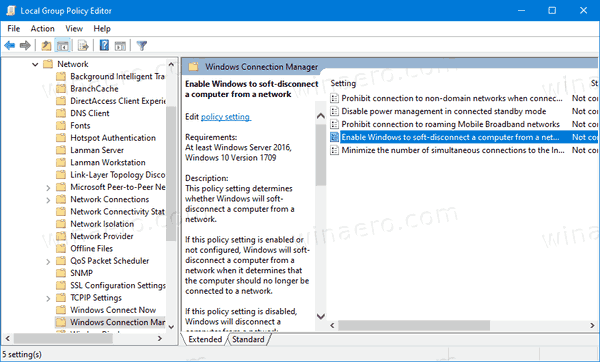
- Kaksoisnapsauta oikealla olevaa Ota Windows käyttöön tietokoneen irrottamiseksi verkosta vaihtoehto.
- Aseta käytäntö arvoon Liikuntarajoitteinen poistaaksesi ominaisuuden käytöstä.
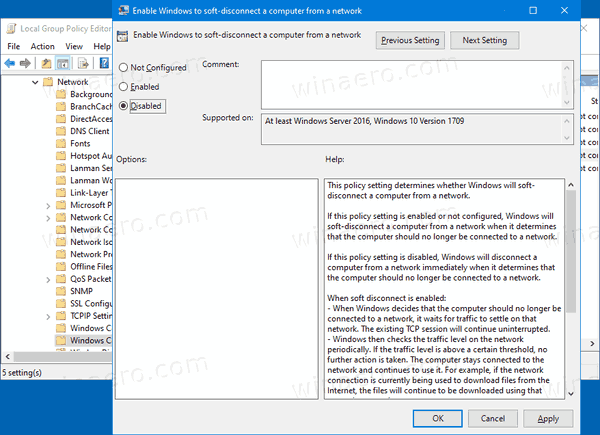
- Muussa tapauksessa jätä se sellaiseksi Ei määritetty tai aseta se siihen Käytössä.
Olet valmis.
Ota käyttöön tai poista käytöstä Soft Disconnect verkosta rekisterissä
- Avata Rekisterieditori.
- Siirry seuraavaan rekisteriavaimeen:
HKEY_LOCAL_MACHINE\Software\Policies\Microsoft\Windows\WcmSvc\GroupPolicy
Vinkki: Katso kuinka siirtyä haluttuun rekisteriavaimeen yhdellä napsautuksella. - Jos sinulla ei ole tällaista avainta, luo se vain.
- Luo tässä uusi 32-bittinen DWORD-arvo fSoftDisconnectConnections. Huomautus: vaikka olisit käytössä 64-bittinen Windows, sinun on silti käytettävä 32-bittistä DWORD-muotoa arvotyyppinä.
- Aseta se johonkin seuraavista arvoista:
- 0 = Poista pehmeä katkaisu käytöstä
- 1 = Ota pehmeä katkaisu käyttöön
- (poista arvo) = järjestelmän oletusasetukset
- Jotta rekisterin säädön tekemät muutokset tulevat voimaan, sinun on käynnistä Windows 10 uudelleen.
Myöhemmin voit poistaa fSoftDisconnectConnections arvo palauttaa järjestelmän oletusasetukset.
Voit myös ladata seuraavat käyttövalmiit rekisteritiedostot, mukaan lukien kumoamissäädön:
Lataa rekisteritiedostot
Se siitä.
Vinkki: voit yritä ottaa GpEdit.msc käyttöön Windows 10 Homessa.
Kiinnostavia artikkeleita:
- Sovellettujen ryhmäkäytäntöjen katsominen Windows 10:ssä
- Kaikki tavat avata paikallinen ryhmäkäytäntöeditori Windows 10:ssä
- Käytä ryhmäkäytäntöä kaikille käyttäjille paitsi järjestelmänvalvojalle Windows 10:ssä
- Käytä ryhmäkäytäntöä tietylle käyttäjälle Windows 10:ssä
- Palauta kaikki paikalliset ryhmäkäytäntöasetukset kerralla Windows 10:ssä
- Ota Gpedit.msc (ryhmäkäytäntö) käyttöön Windows 10 Homessa


